Panduan Pengguna - panickspa/SimilarityPlugin GitHub Wiki
Batas minimum sistem
- QGIS 3.10 A Coruna LTR
Berikut langkah-langkah untuk menginstal plugin di QGIS
- Unduh fail pada link berikut main.zip pada sebuah directory
- Buka aplikasi QGIS
- Klik Menu Plugins pada menu bar

- Klik menu Manage and Install Plugins...
)
- Pilih dan klik Install from Zip section

- Klik tombol

- Cari fail instalasi plugin pada step pertama.
- Klik tombol Install Plugin
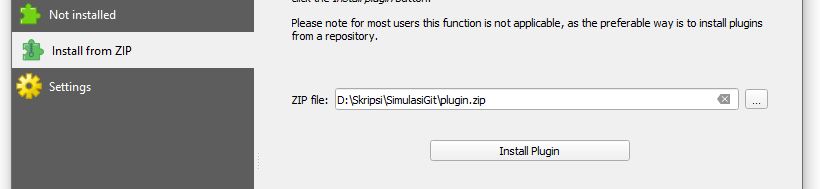
- Pindah pada Installed Section dengan mengkliknya lalu mencentang kotak yang berada disebelah kiri Calculate Similarity Map

- Plugin siap digunakan !!!
Plugin ini akan berada pada menu bar Vector > Calculate Similarity Map > Check Similarity

Anda dapat menggunakan fail yang berada pada tautan ini sample.zip untuk mencobanya. Anda dapat memilih layer pada combo box Select Layer 2 dan combo box Select Layer 2 pada input section. Metode untuk pemeriksaan dapat dipilih pada combo box method. Jika anda memilih Wilkerstat Method, katak berlabel Merge Center akan aktif. Jika hal tersebut tercentang, proses kalkulasi akan menggeser geometri ke tengah geometri yang sesuai.

Anda dapat mengedit ambang batas pada menu Treshold, radius pergeseran peta pada menu KNN Radius (if you useing NN Method), nama attribut skor yang didapat pada tabel attribut dan nama belakang dari layer hasil pemeriksaan. Harap isikan Treshold dalam persentil.
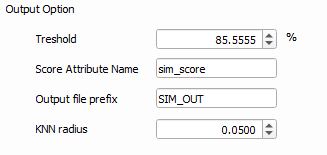
Setelah anda mengisikan semua opsi, anda dapat melakukan klik tombol Calculate  . Setelah pemeriksaan selesai, anda dapat menyimpan dengan mengklik tombol Save
. Setelah pemeriksaan selesai, anda dapat menyimpan dengan mengklik tombol Save  untuk menyimpannya pada QGIS Project.
untuk menyimpannya pada QGIS Project.

Setelah pemeriksaan selesai, anda dapat melihat hasilnya pada preview section juga sebelum menyimpan hasilnya di QGIS project.

Plugin ini open source. Anda dapat mengedit dan mendistribusikan ini tetapi harus mencitasi aplikasi plugin ini dan Mapcurve (Hargrove et al. 2006) jika anda mengembangkan ini untuk mengembangkan plugin yang lain. PyQGIS dan OSGeoW environment harus terintegrasi pada IDE yang anda gunakan jika anda ingin menggunakan, mengembangkan, atau build dari kode sumber. Berikut beberapa perintah untuk mengintegrasikan dari Command Prompt di Windows.
@echo off
path %PATH%;%QGIS_PATH%\bin
path %PATH%;%QGIS_PATH%\apps\grass\grass-78\lib
path %PATH%;%QGIS_PATH%\apps\Qt5\bin
path %PATH%;%QGIS_PATH%\apps\Python36\Scripts
set PYTHONPATH=%PYTHONPATH%;%QGIS_PATH%\apps\qgis\python
set PYTHONHOME=%QGIS_PATH%\apps\Python37
start "VisualStudioCode for QGIS" /B "%VISUAL_STUDIO_CODE_PATH%\code.exe" %YOUR_PLUGIN_REPOSITORY% %*
Berikut beberapa perintah untuk mengompilasi plugin
@echo off
call "%QGIS_PATH%\bin\o4w_env.bat"
call "%QGIS_PATH%\qt5_env.bat"
call "%QGIS_PATH%\py3_env.bat"
call "%OSGeo4W64_PATH%\bin\o4w_env.bat"
call "%OSGeo4W64_PATH%\bin\qt5_env.bat"
call "%OSGeo4W64_PATH%\bin\py3_env.bat"
call "%OSGeo4W64_PATH%\bin\gdal-dev-env.bat"
call "%OSGeo4W64_PATH%\bin\gdal-dev-py3-env.bat"
call "%OSGeo4W64_PATH%\bin\proj-dev-env.bat"
@echo on
pyrcc5 -o resources.py resources.qrc
Anda dapat memmasang plugin dengan menyalin fail repositorinya ke folder plugin-plugin QGIS berada atau anda dapat memasangnya dengan perintah pb_tool build. Plugin baru tersebut dapat dioperasikan dengan merestart QGIS terlebih dahulu atau menggunakan plugin eksternal yaitu Plugin Reloader. Plugin Reloader tersedia di QGIS Plugin Repository (lihat https://plugins.qgis.org/plugins/plugin_reloader/).